HyperChem
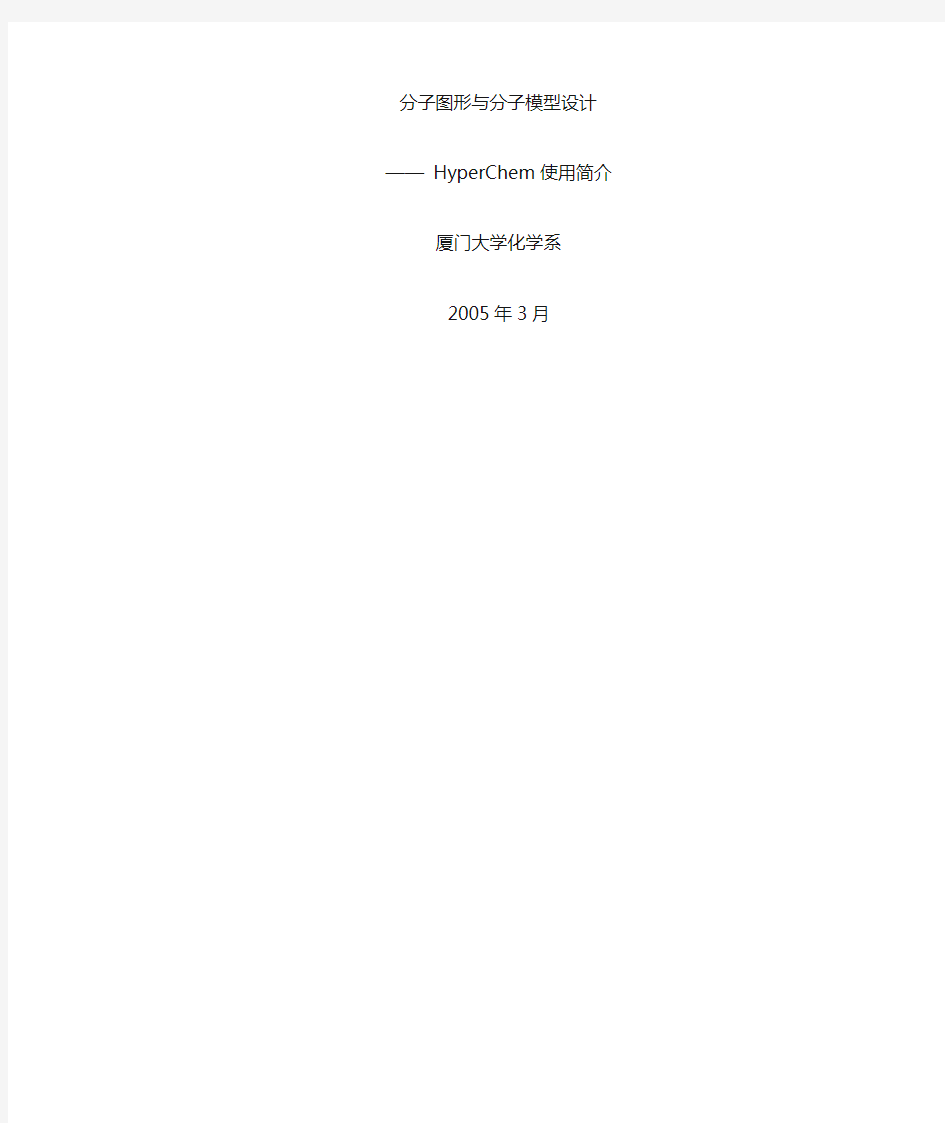

分子图形与分子模型设计——HyperChem使用简介
厦门大学化学系
2005年3月
HyperChem使用简介
HyperChem是HyperCube Inc.的产品,它具有非常强大的综合计算与分析功能,是优秀的分子图形和分子设计的工具软件之一。HyperChem是运行在Windows系统的分子计算与建模软件,具有量子化学(半经验和从头算)、分子力学、分子动力学、随机动力学、Monte Carlo模拟等计算功能,计算结果可以用三维图形显示。它还提供用户VB、C/C++和FORTRAN等语言的应用程序接口。HyperChem 7.5版本已经推出。图1是HyperChem的工作窗口,最下部是工作状态档。在菜单下面是常用工具档。
图1 HyperChem的工作窗口
HyperChem的操作可以使用鼠标和键盘两种。在工具档从左开始有8个工具图标,当鼠标点图标之后,鼠标在工作区的形状也改变为该图标的形状:
1.绘图工具。鼠标双击该图标可直接进入缺省元素周期表,选择所要绘制元素。
2.选择工具。
3.xy轴方向旋转工具,也可使用键盘的上下左右光标键进行相同的操作。
4.z轴方向旋转工具,也可使用键盘的Home和End键进行相同的操作。
5.xy轴平移工具,也可使用键盘的Shift+上下左右光标键进行相同的操作。
6.z轴平移工具。
7.缩放工具,也可使用键盘的PgUp和PgDn键进行相同的操作。
8.z轴截片工具。
鼠标操作有较为多样:左点击、右点击、左拖拉、右拖拉、左右拖拉、Shift+左点击、Shift+右点击、双击等。一般的旋转和平移操作是使用鼠标的左键进行,当完成了某个基团、分子的选择之后,可以使用右键对所选部分进行旋转和平移操作。
HyperChem的详细操作将结合具体的实例进行讲解。以下通过对HyperChem 5.1的菜单命令的介绍,说明它的主要功能和使用方法。
一、File
1.New (Ctrl+N):新建一个沿尚未命名文件。此时的工作窗口是空白。
2.Open (Ctrl+O):打开一个已存在的分子结构文件。可打开的文件格式如下:HyperChem
(HIN)、Tripos MOL2 (ML2)、MDL MOL (MOL)、Brookhaven PDB (ENT)、Isis Sketch
(SKC)、MOLPAC Z-matrix (ZMT)、CS ChemDraw (CHM)。
3.Merge:将一个文件里的分子文件合并到工作窗口里,一般情况下,在工作窗口只能打
开一个文件,若要同时调入多个分子文件,则必须使用合并文件的命令。
4.Save (Ctrl+S):将工作窗口里的分子结构存盘,如是新文件要输入文件名并选择文件格
式。存储文件格式的扩展名如下:HIN、ENT(PDB)、SKC、MOL、ML2、CHM、ZMT。
5.Save As (Ctrl+A):将工作窗口里的分子结构另外存储为一个文件。通过这一命令可给文
件改名或增加注释。文件存储的格式同上。
6.Start Log:开始一个记录文件。这个文件不但可以记录计算的结果,还可以记录计算过
程中的情况以及开始条件和补充结果等。
7.Stop Log:关闭记录文件。
8.Log Comment:给记录文件输人注释内容。
9.Import:从文本文件里引入一些由HyperChem或其它量子力学计算法得出的关于分子
性质的资料。这些输入性质可以是分子轨道系数、偶力矩、电子光谱(如:紫外光谱)和振动光谱(如:红外光谱)。
10.Export:以文本文件形式输出一些由HyperChem或其它量子力学计算法得出的关于分
子性质的资料。这些性质可以是分子轨道系数、偶力矩、电子光谱(如:紫外光谱)和振动光谱(如:红外光谱)。
11.Print (Ctrl+P):打印工作窗口里的内容(注意:如果把分子放大了,它就会打印放大后
的结果)。
图2 参数选择
12.Preferences:利用参数选择来设置HyperChem的使用环境。当退出HyperChem时,当
前的设置会存储在注册表里以备下次启动时调用。但是值得注意的是,该设置不会影响同时打开的其它窗口。当选择Preferences选项后,就会出现一个选择窗口(如图2所示)。这个窗口共九个可设置选项,点击每一选项都可进入子窗口,通过它可设置各种选项。设置内容如下:窗口颜色(Window Color)、键的颜色(Bond Color)、被选定项的颜色(Selection Color)、等值面的颜色(Isosurface Color)、应用文件路径(Paths)、网络许可(Network License)、窗口工具的性能(Tool)、键盘操作值设置(Key)、图形的设置(Setup Image)。
13.Exit:退出HyperChem。退出前可选择保存或放弃工作窗口里的内容。
二、Edit
1.Clear (Delete):永久地删除工作窗口里选定的原子、基团和分子。
2.Cut (Ctrl+X):将工作窗口里选定的原子剪贴移到剪贴板。
3.Copy (Ctrl+C):将工作窗口选择的内容复制到剪贴板。
4.Copy ISIS Sketch:将工作窗口里选定的内容以ISIS的格式复制到剪贴板,以便登记加
入3D数据库里。
5.Paste (Ctrl+V):将剪贴板里的内容粘贴到工作窗口。
6.Copy Image (F9):将工作窗口内容拷贝成一幅图片,并存储在剪贴板上。图片设置可在
File/Preferences选项的Setup Image里进行。
7.Invert:通过指定的点(选定的原子)将分子结构进行倒置。例如:某原子的(坐标为
x、y、z)倒置后,它的坐标就变为(-x、-y、-z)。倒置通常用来改变手性分子或手性中心的空间螺旋特性。操作步骤为:①选定一个或多个原子作为倒置的质心;②选择Select/Name Selection选项;③在窗口里选取POINT选项,点击OK;④去除所有选择;⑤选择需要倒置的原子和分子,如果没有选择,则倒置整个分子;⑥选择Edit/Invert 选项。值得注意的是:如果只是倒置分子中的部分原子,那么这些原子与其它原子之间的键会发生扭曲。
8.Reflect:通过指定的平面来获得一个分子或选定内容的镜像。操作步骤为:①选择至少
三个原子来确定一个平面;②选择Select/Name Selection选项;③在窗口里选取PLANE 选项,然后点击OK;④去除所有选择;⑤选择需要映像的原子和分子,如果没有选择,则映像整个分子;⑥选择Edit/Reflect选项。
9.Rotate:对整个分子结构系统或个别分子进行旋转操作。如图3所示的窗口主要分Rotate
About、Apply To、Angle三部分,Rotate About部分设定旋转轴,除了可以X、Y、Z 轴为旋转轴外,亦可指定一直线为旋转轴。Apply To部分有Viewer和Molecules两选项,若选取前者则分子的坐标不发生改变,若选取后者则改变坐标。Angle部分设定旋转角度。操作步骤为:①选定需要旋转的原子或支链,如果没有选择则旋转整个分子;②选择Edit/Rotate选项或双击Rotate out-of-plane或Rotate in-plane的图标;③在窗口里进行旋转有关的设置;④点击OK。
图3 旋转操作图4 Viewer平移操作
10.Translate:平移整个工作窗口的分子或被选定的个别原子、基团和分子。操作步骤为:
①如果只想移动整个分子系统里的部分原子、基团和分子,必须先在File/Preferences
里关闭Tool设置下Whole Molecule Translation选项,然后选择需要移动的原子或分子;
②选择Edit/Translate命令,也可以双击Translate或Z-Translate图标;③在窗口里进
行必要的选项设置;④点击OK。Translate的窗口如图4和图5所示,最上方选择平移
方式Translate Viewer和Translate Selection,前者不改变分子的坐标,而后者恰恰相反;
下方则对应移动方式作进一步设置,dx、dy、dz设定Translate Viewer模式下分子的位移。在Translate Selection模式里,可以选择移动到原点、选定的点及自设坐标的点。
图4选择Translate Viewer时窗口,图5选择Translate Selection时的窗口。
图5 选择平移操作设置
11.Zoom:对分子结构进行缩放。进行缩放操作时,最好选择棒式显示模式,它在操作时
不会占用太多的资源。步骤:①选择Edit/Zoom或双击Zoom图标;②在窗口里设置需要的缩放倍数,数值由0.01到50;③点击OK。
12.Z Clip:指定Z轴截片的厚度和位置。在图6的窗口里,可以见到一个缩小的分子模型
和两条线(截片的正面和背面)及其下方的输入框。可以移动滚动条来调整截片,也可以输入0到3200之间的数值设置横截平面的位置。另外,窗口里还显示了当前分子前后末端在Z轴的坐标值。
图6 Z轴截片设置图7 排列分子设置
13.Align Viewer:设置分子坐标系中的某一轴或指定的某一直线与Viewer的Z轴方向相同。
在最初建立分子结构体系时,系统默认Viewer的Z轴与分子的Z轴是对准的。如果进行旋转操作,则起始的对齐方式会丢失。这个命令在没有改变分子坐标的前提下,重新排列分子回到起始的对齐方式或指定的定位方式。操作步骤为:①选择Edit/Align Viewer命令;②指定需要对齐的轴;③点击OK。
14.Align Molecules:设置分子的惯性轴与Viewer坐标系中相应的轴或指定的直线对齐。如
果进行排列时选定不止一个原子,那末这次排列就会改变分子坐标系里所有原子的坐标。如果没有选定任何原子或分子,则排列不改变原子的坐标而只移动的视角(Viewer 的坐标系)。在图7的窗口里,可以对一个分子体系进行一至两个排列设置。第一个排列是主要的,因为它决定某一惯性轴与某一坐标轴对齐;第二个排列是次要的,它只能使分子绕第一个排列对齐的轴旋转来实现对齐排列。步骤:①选定一个或更多的原子;
②选择Edit/Align Molecules命令;③在窗口的左上方选择将进行排列的分子轴;④在
窗口的右上方选择要对齐的坐标轴或直线(预先用Select/Name Selection命令指定的直线);⑤如果需要同时进行第二个排列就左键点选Minor Axis项;⑥在窗口的右下方选择要对齐的坐标轴或直线;⑥点击OK。
15.Set Bond Length:设置被选定的非成环键的长度。在建模时,最好用Build/Constrain
Bond Length命令代替。操作步骤为:①选择一个键或两个原子以确定键;②选择Edit /Set Bond Length命令;③在窗口里输入新的键长;④点击OK。
16.Set Bond Angle:设置选定的、非成环原子之间键角值。在建模时,也可通过Build/
Constrain Bond Angle 选项加以设置。步骤:①选择二个键或三个原子以定义角度;②选择Edit/Set Bond Angle命令;③在窗口里输入新键角的角度;④点击OK。
17.Set Bond Torsion:设置非成环键的扭转值。建模时,也可通过Build/Constrain Bond
Torsion选项加以设置。值得注意的是:键的长度、角度及扭角均由分子的最佳几何结构决定。步骤:①选择三个键或四个原子以定义扭曲;②选择Edit/Set Bond Torsion 命令;③在窗口里输入新的扭角;④点击OK。
三、Build
1.Explicit Hydrogens:这一选项打开时,HyperChem会把描绘的所有单键原子都认作氢原
子。如果在原子上加上另一个键,这个氢原子就会变成HyperChem默认原子(如碳原子)。当此项关闭时,HyperChem把所有描绘下来当原子都视为默认原子;建模功能则会自动为未饱和都原子加上氢原子。
2.Default Element:指定使用画图工具所绘制的元素。指定默认元素的步骤:①双击画图
工具图标或选择Build/Default Element命令;②在选择窗口里,点击需要使用的元素;
③在窗口里还有Allows Ions和Explicit两项,它们分别与Build/Allows Ions和Explicit
两命令相同。当完成了以上设置后,绘制的原子就是所设置元素。另外,此命令还可以改变现有原子的元素符号。先按照上述步骤设置好默认原子,然后用画图工具点击现有原子可使之改变。
3.Add Hydrogens:为选定的未饱和原子加上氢原子。该命令不受Explicit Hydrogen命令
的影响。此命令加氢的方式类似建模功能在不重建大分子三维骨架模型的情况下的加氢。
4.Model Build/Add H & Model Build:将绘制的分子建成三维立体模型。一般来说,该
命令只对选定的分子有效,但是如果没选定任何原子或分子,就会对屏幕上所有原子或分子起作用。如果关闭Explicit Hydrogens选项,建模功能不但会自动加氢,还会自动设置键长、键角及键的扭角。当然也可以使用Build/Constrain类命令进行设置。要想建成精确的立体模型,最好使用Compute/Geometry Optimization命令优化立体模型。
另外,建模功能不会为分子增加或减少上电荷,但是可使用Build/Set Charge命令进行补充设置。
5.Allow Ions:这是开关选项,不打开此选项时,描绘的原子必须符合价键规则(例如:
碳的最大成键数为4,氮的最大成键数为3,氧的最大成键数为2等)。打开此选项时,可指定任一原子的配位成键数最高达12个。
6.United Atoms:将碳原子及与其相连的氢原子合并起来定义为一个整体以方便选择(例
如,CH3就可作为一个原子基团)。这样的设置通过使用定义了的原子基团参数加速分子结构的计算(OPLS就是专门配合原子基团使用的)。原子基团可用于整个分子结构或选择过程中。原子基团的类型是由Setup/Molecular Mechanics菜单设定。另外,Build /All Atoms命令正好与其相反,利用这两个命令互逆关系可以灵活选择同一分子里的所有原子。
7.All Atoms:把每一个氢原子都看作是一个单独的原子。
8.Calculate Types:指定分子结构里的原子或被选定原子的类型。由于建模功能会自动指
定原子类型,所以只有当不使用建模功能或改变了原子类型的规定时才使用该命令。原子类型一般都反映每一个原子所处的化学环境,例如:CO代表了sp2杂化的羰基碳,CT表示四面体上的碳等。每一个分子力场方法都会使用不同的原子类型定义,而可通过Setup/Molecular Mechanics选项指定力场参数。
https://www.360docs.net/doc/406121963.html,pile Type Rules:将当改变chem.rul文件里的原子类型时,需要通过重新编译生成
新的对原子类型进行重新定义typerule.bin二进制执行文件。为安全起见,在改动chem.rul或typerule.bin之前应进行备份。
10.Set Atom Type:改变被选定原子的原子类型。一般来说在建模过程中,HyperChem会
自动为原子设置类型。原子的类型取决于所选择的分子力学方法。由于HyperChem不会对指定的原子类型检查对错,所以要确定所作为设定是正确的。步骤如下:①选择Build/下的Set Atom Type命令;②在窗口里选定目标类型;③点击OK。如果要显示原子类型,可单击Display/Labels选项进入窗口,再在窗口里点选Type项。如果原子类型为**,则为还未被指定类型。
11.Set Mass:设定每一个被选定原子的原子量。原子量对运用半经验或从头算方法进行振
动计算和分子动力学模拟是十分有用的。使用该命令时,只需在窗口里输入一个正数即可为选定原子设置好原子量。通过该命令,可以进行同位素原子的设定。与其它设定一样,不能不合实际地使用该命令。
12.Set Charge:设定每一个被选定的原子的电荷。原子电荷决定了在进行分子结构计算过
程中原子之间的静电作用。一般来说,HyperChem只会自动对氨基酸、核酸残基以及periodic box里的水分子设置电荷。使用该命令时,只需要在Set Charge窗口里输入一个正数或负数(例如:-0.20对表示电子轻微过量,而2.0则意味着一个缺少两个电子的阳离子)。应注意的时,输入的数字应在适当范围内。
13.Constrain Geometry:指定被选定原子在建模时构成的几何空间结构。如果没有使用此
命令,建模功能会通过计算自动确定空间几何结构。另外,此命令的优先权大于建模功能,而另一些限制命令会对最终结构产生一定影响。步骤如下:①选定单个原子;②选择Build/Constrain Geometry命令,弹出图8的窗口;③在窗口中选定需要的结构,④点击OK;⑤去掉选定的原子;⑥使用Build/Add H & Model Build命令。
14.Constrain Bond Length:强制设置键长。如果没有使用此命令,建模功能会通过计算自
动确定键长。同样,此命令的优先权大于建模功能,而另一些限制命令会对最终键长产生一定影响。步骤如下:①首先选定一个单键;②选择Build/Constrain Bond Length 命令;③当在窗口里点选Other后,就可以输入所需数值给选定键;④点击OK;⑥使用Build/Add H & Model Build命令。如果在窗口里点选Computed项,则由建模功能根据计算得到键长值进行键长的设定。
图8 限制几何构型设置
15.Constrain Bond Angle:强制设置相邻两键之间的夹角。如果没有使用此命令,建模功能
会通过计算自动确定键角。此命令的优先权大于建模功能,而另一些限制命令会对最终键角产生一定影响。操作步骤与上述键长的设定类似。
16.Constrain Bond Torsion:强制设置由四个原子组成的键扭角值。如果没有使用此命令,
建模功能会通过计算自动确定键的扭角。此命令的优先权大于建模功能,而另一些限制命令会对最终键的旋转产生一定影响。操作步骤与上述键长的设定类似。
四、Select
通过在Select菜单的设置,可以原子、基团、分子、原子群组选择。这些设置对任何可见或不可见的原子都起作用。通常在如下情况原子不可见:①没有打开Display/Show Hydrogens 选项;②原子在分子中处于不可见的远程;③缩放原子时超出了显示范围;④原子位于剪贴板外。
1.Atoms:当此项被点选时,最小的选择单元是原子或键。如果选定了原子,HyperChem
窗口下端的状态档会显示该原子的号码、元素名称、类型、电荷、坐标。如果选定了一个键,状态档显示的是键长。
2.Residues:当此项被点选时,最小的选择单元是HyperChem数据库里的氨基酸基团或核
苷酸基团。值得注意的是,HyperChem不认可由单独原子构成的基因。如果不存在基团,则选择单元是原子。当选定一个或更多的基因时,状态区显示基团的号码、名称,及选定的基团数目。
3.Molecules:当此项被点选时,最小选择单元的是一个独立的分子。
4.Multiple Selections:当打开此项命令时,可以用选择工具同时选择两个或两个以上的单
元。在进行选择时,通过鼠标左键点击目标就可选定,而右键点击就会取消选择。然后继续用左键点击其它目标进行累积选择,此时状态档显示的是选定的数目。另外,也可以利用由选择工具拖拽出的选择框来进行多项选择。
5.Select Sphere:此命令可进行以某一原子为球体中心的多原子选择。如果关闭了这一项,
上述的选择只能在平面矩形内进行。步骤:①打开Select/Select Sphere选项;②使用选择工具点选原子群中的某一原子,然后同时按住鼠标左右键向拖拉出一个以选定原子为中心的象征球体的圆圈进行选择。
6.Select All:选择工作窗口所有可见的原子。亦可左键鼠标点击窗口的空白位置来实现所
有原子的选择。
https://www.360docs.net/doc/406121963.html,plement Selection:取消先前的选择,进行反向选择,即选择了先前没有选择所有
原子。在两个分子之间进行移动操作时,实现它们之间来回切换选择很方便。
8.Select:根据编号、名称进行选择原子、基团和分子的选择。HyperChem对于原子和分
子的编号是自动进行的,而名称是预先由Name Selection命令指定的。因为先前选择使用的名称、号码存储在以HIN为扩展名的文件中,当打开HIN文件之后就带有编号、名称的信息。步骤如下:①打开Select/Select选项,屏幕弹出一个窗口(如图9所示);
②根据选择的需要左键点击By Name按钮或By Number按扭;③如果点击了By Name
选项,就在名称列表里点击目标名称(这些名称都是预先命名的)。如果进行的是编号选择,可在相应的矩形框里输入数字选择原子、基团或分子的编号;④点击OK。
图9 选择设置图10 名称选择设置
https://www.360docs.net/doc/406121963.html, Selection:对选择的点、线、平面、反应物和产物等进行命名,以便以后在列表
里可以进行选择。通常对一组分子进行颠倒或映像操作时,Named Selections命令是非常有用和必需的。使用这一命令也可以在分子力学计算或分子动力学模拟方面起到限制分子结构的作用。对于反应物和产物的命名主要作用是确定反应物和产物。另外,在反应过程中应用半经验或从头算方法的进行计算时,可以对过渡状态进行定位。步骤:①选定准备命名的原子、基团或分子;②激活Select/Name Selection命令,屏幕弹出一个窗口(如图10所示);③左键点选窗口里的特殊名称或Other选项来定义其它名称;
④如果选定了Other选项,则要输入名称字符;⑤左键点击OK。注意:只有在总原子
数为偶数且刚好有半数原子被选定的情况下,HyperChem才能对反应物和产物进行命名。
10.Extend Ring:当该命令被激活时,只要选定环上任意一个键或两相邻原子就选择了整个
环。此命令只对环状分子起作用。也可以利用选择工具双击环上任一原子或键来选定整个环。
11.Extend Side Chain:当该命令打开时,只要选择非环上的两个原子就可选定一条可旋转
的支链。那两个被选定的原子决定了搜索支链的方向。另外,可以双击某一键来选择支链。
12.Extend to sp3:HyperChem可以允许对同一分子结构同时进行分子力学或量子化学混合
计算。即对分子的部分结构应用半经验量子化学计算,另外结构进行分子力学计算,两种计算方法的交界原子必须是sp3杂化。步骤:①选定那些准备进行量子力学运算的原子;②选择Select/Extend to sp3 命令。搜索过程大致如下:HyperChem先从选定原子开始,然后对各个方向上的另一些原子进行挑选,直至它遇到sp3-sp3的键和单键原子为止。
13.Select Backbone:HyperChem利用数据库或蛋白质数据库文件里的资料构造出一些蛋白
质和核酸。该命令就是要选择这些蛋白质或核酸里保证结构连续性的所有原子。如果一个分子由两个或两个以上的聚合物组成,那么选用该命令也对所有聚合物起作用的。对于非数据库型的分子(即由一个一个原子堆彻而成的),该命令不起任何作用。这时,
需要选取选择工具并按住左键不放,由主链的一端拖拽到另一端,这样就可以选定主链。
五、Display
1.Scale to Fit (Space):改变整个分子或被选定物的放大倍数以达到显示窗口的四分之三
高。因此,可以利用此命令将任一分子放大至满屏。
2.Overlay:将两个分子移动进行结构重叠比较。步骤:①在必要的情况下,打开Select
/Multiple Select选项。②先选定其中一个分子里的三个原子以确定重叠角;③选定另一个分子的三个原子构成重叠角;④选择Display/Overlay选项。在重合过程中,每一个分子中第一个被选定的原子会被放置在同一点上,而它们的成键还会互相迭加。另外,分子还会自行旋转直至原子1、2、3都在同一平面上。
3.Show All:显示工作窗口的所有原子或分子,并忽略Display/Show Selection Only和
Hide Selection选项的作用。当分子太大以至一些原子不在显示框内或分子不全在剪贴板层内时,就会看不到全部的原子。另外,原子的可视性还受Display/Show Hydrogens 选项的影响。
4.Show Selection Only:只显示被选定的原子或分子,而其它原子或分子会被隐藏起来。
使用Display/Show All命令可恢复显示。
5.Hide Selection:隐藏被选定的原子。使用Display/Show All命令可进行逆向操作。
6.Rendering :让指定分子的显示模式。步骤:①激活Display/Rendering命令,进行显
示模式表现窗口(如图11所示);②选择如下显示表现模式:Sticks(棒式)、Balls(球式)、Balls and Cylinders(球柱式)、Overlapping Spheres(球体重迭式)、Dots(点式)、Sticks & Dots (点棒式);③根据上述的选择,再点击相应的选项进行必要设定,例如选择了棒式表现模式,需要点击Sticks选项来设置棒的立体感、宽度等;④点击OK。
图11 显示模式选项设置
https://www.360docs.net/doc/406121963.html,st Rendering (F2):恢复前一次显示表现模式。因此,可以通过重复使用该命令交替
进行两种显示模式的切换。
8.Show Isosurface (F3):一般来说,在进行半经验或从头算方法的量子力学计算后,都会
显示分子轨道、电荷密度、自旋密度、静电电势等的三维等值面,而该命令就决定了是否在工作窗口里显示这些等值面。
9.Isosurface (F4):激活目标分子性质窗口,从而选择三维等值面的建模模式。使用该命
令时有一定条件的,首先必须进行半经验或从头算方法的量子力学计算,然后再计算出可用的三维等值面(如:分子轨道、电荷密度、自旋密度、静电势的三维等值面)。10.Show Hydrogens:显示分子体系里的所有氢原子。如果关闭了此选项,屏幕里只显示非
氢原子。
11.Show Periodic Box:显在Setup/Periodic Box选项里设定的Periodic Box边框。所谓
Periodic Box就是指HyperChem提供的一个充满水分子的矩形盒子,盒里温度保持300K 不变,压力则恒定在一个大气压下。其主要作用是为分子提供一个恒定密度的溶剂环境。
如果关闭这一选项,Periodic Box的边框会消失,但是水分子不会消失,其边界条件也不改变。要想完全地除去Periodic Box,只有通过编辑HIN文件才可以实现。
12.Show Multiple Bonds:以棒式或点棒式的显示模式时,可通过不同的线段显示多重键。
例如:双重键是两条并行线,三重键则是三条并行线,苯环上的双键是以一条虚线和另一条实线互相平行的方式表示。当此项关闭时,只有通过状态区才知道多重键。
13.Show Hydrogens Bonds:显示分子体系或被选定项里的氢键。
14.Recompute Hydrogen Bonds:重新计算分子体系或被选定原子之间的氢键。如果氢原子
作为电子给予体与接受原子间的距离小于3.2?,HyperChem会认为这是一个共价键且它的键角大于150°。当移动了原子、执行几何最优化操作或进行分子动力学计算时,氢键就会受影响而必须重新进行计算。另外,在使用此命令必须先打开Show Hydrogens 命令。
15.Show Inertial Axes:以棒式或点棒式的显示模式时,显示分子系统或选定项的惯性轴。
惯性轴分三条,第一条轴是最长的,而第三条轴是最短的,它们互相垂直并相交于分子或选定项的以质量为中心。惯性轴在显示时会标上序号,而在窗口的状态区上则显示惯性力矩值。另外,如果选定了一个原子,则只显示这个原子的惯性轴。如果没有选定任何原子,就会显示整个分子的惯性轴。
16.Show Dipole Moment:以一条虚线和正负号显示分子体系或选定项的偶极矩。在工作窗
口的状态档会显示总偶极矩值及其在x、y和z轴上的分量。此命令只有在进行除了扩展休克尔法外的任何运算后才可使用,并且显示的是最后一次运算的结果。
图12 标签设置图13 元素颜色设置
https://www.360docs.net/doc/406121963.html,bels:显示分子体系、选定的原子及基团的标签(如图12所示)。所谓标签包括了原
子的名称、号码、电荷、类型等,也包括基团的序号和名称。可利用此命令使不同原子或基团显示不同标签。注意:只有在棒式或点棒式显示模式下,Labels命令才起作用。
步骤:①选择进行标记的原子或基因,如果不选择任何原子或基团,则对整个分子系统都起作用;②选择Display/Labels命令;③按需要在原子或基团相应区域内点选标签选项;④点击OK。
18.Color:对选定的原子设置颜色,以便标记出大分子体系里的一整套原子。如果没有进
行选定则这个设置会对整个分子都有效。另外,在File/Preferences选项里也可以设置选定项颜色,不过其优先等级较低。使用该命令不但可设置一组原子的颜色,还可以去除原子或分子的永久颜色。其步骤如下:①选择想改变颜色的原子组或分子;②选择Display/Color命令;③点选要求的颜色(点选By Element项则以预先设定元素颜色显示);④点击OK。
19.Element Color:设定所有元素的显示颜色(如图13所示)。可选择的颜色有如下几种:
Cyan、Blue、Violet、Red、Yellow、Green、White和Black。如果想要恢复系统默认设置,只需点击Revert即可。设置步骤如下:①选择Display/Element Color选项;②点选需要设置的元素;③点选元素的颜色;④点击OK。
六、Databases
使用Databases菜单里的命令,可由残基库构造出蛋白质和核酸(DNA和RNA)。残基具有标准的化学结构,HyperChem提供了残基结构及构成大分子结构的残基连接的规则。由残基构造的Brookhaven PDB文件中蛋白质和核酸,也可以使用Databases菜单命令,然而对于那些有一个一个原子构成的分子,可以说Databases菜单命令是完全无效的。
1.Amino Acids:选择氨基酸残基构造多肽。激活该命令会弹出一个窗口,窗口里有20多
种标准氨基酸可用于构造多肽。与此同时,还可以进行别的操作。步骤:①选择Databases /Amino Acids命令;②在窗口(如图14所示)的构造信息区里,在构型选项点选Alpha helix、Beta sheet、Other,在异构体选项中选择D或L(以上选择只对链接之前的氨基酸起作用);③点选需要的第一个氨基酸;④继续点选其它氨基酸;⑤选择Ace作为氮端基团或选择Nme作为碳端基因。注意:因为建模功能会使几何最优化失效及不能精确地复制结构,故在构在多肽过程中不能使用建模功能。然而,还是可以对选定的原子使用建模功能进行诸如对标准基团稍微修改的操作。
图14 氨基酸残基构造多肽
2.Make Zwitterion:将所有多肽或被选定的多肽转化为两性离子。所谓两性离子是指多肽
的末端基团–CO和–NH转化为–COO–和–NH3+,同时带上了正电荷和负电荷。值得注意的是,该命令对由数据库或PDB文件构成的多肽有效。另外,一旦多肽转化为两性离子就不能再增加基因了。
3.Remove Ionic Ends:倒转多肽向两性离子的转化过程。即将多肽的末端基因–NH3+和
–COO–转化为相应的–NH和–CO。
4.Nucleic Acids:利用HyperChem提供的核酸构造聚核苷酸(RNA和DNA)。激活该命
令会弹出一个窗口(如图15所示),在窗口里提供了数种生成聚核苷酸的核酸。与此同时,还可以进行别的操作。步骤:①选择Databases/Nucleic Acids命令,这时在窗口里显示一个关于核酸残基的窗口;②指定螺旋特性;③指定糖的结构形态,如C2’不在平面内且与C5’同侧或C3’不在平面内且与C5’同侧;④指定分子构造,如:双线、左
手螺旋及反向;⑤从5’开始按顺序加核酸,如果选择了反向则从3’开始构筑;⑥完成了整个分子的构造后,就把窗口关闭。
图15 核酸构造聚核苷酸
5.Add Counter Ions:在聚核苷酸主链上的每一个磷酸基附近放置一个钠离子,且钠离子
与磷酸基上的每一个氧原子的距离都为 1.688?。这些离子只是加在现有的基团上而不是后来的基团。要想除去Na+只能使用Edit/Cut和Clear命令。
6.Mutate:取代那些由数据库或PDB文件构造成的聚核苷酸或多肽上的基因。在Mutate
窗口里列出替代的氨基酸和核苷酸基。在进行变异时,只能选择有主链的基团进行操作。
步骤:①打开Select/Residues选项;②点击选择工具图标;③选择要变异的基因;④选择Databases/Mutate命令;⑤在窗口里选择一个新的基团;⑥点击OK。
七、Setup
在这个菜单里的命令选择进行计算的方法。在分子力学、半经验量子化学和从头算量子化学三种计算方法中,只能选择其中一种,选中方法将Compute菜单命令的使用。
1.Molecular Mechanics:将分子力学量子化学设置为当前使用的计算方法。分子力学将分
子结构视为遵循虎克定律的经典力学模型,它把分子处理为一套经典力学势能函数的加和及集合。势能函数主要有键长、键角、扭角及非键作用力(如范德华力、静电吸引力、氢键)。每种分子力学方法都有一套定义原子类型的规则和力学参数。根据需要选择适合的力场进行计算。在设置计算方法的时候,还可以指定计算的条件。步骤:①选择Setup/Molecular Mechanics命令;②在Molecular Mechanics Force Field窗口(如图16所示)里设定分子力学方法,如:MM+、AMBER、BIO+、OPLS;③在Options里设置进行计算的条件;④点击OK。
2.Semi-empirical:将半经验量子化学方法设置为当前使用的计算方法。半经验法计算速
度快,可用来描述原子或分子里电子性质,但计算精确度不够。半经验法作出了许多简化:①只计算价电子,②忽略某些作用力的积分,③使用标准的、非最优化的电子轨道函数使用由实验得出的参数。根据实验得出的参数不但避免了对某些量的计算,还修正了由近似值造成的一些错误。半经验法只适用于那些符合要求且在参数文件储有其相应的参数的原子。步骤:①选择Setup/Semi-empirical命令;②在Semi-empirical Methods 窗口中选择使用的方法(如图17所示);③在Options里设置进行计算的条件;④点击OK。
图16 分子力学方法选择图17 半经验量化方法选择
3.Ab Initio:将从头算量子化学方法设置为当前使用的计算方法。在使用本法时,可使用
为分子的s、p、d、sp和spd等层设置的一般基组,也可以使用自己制定的基组。只有当选用分子力学或半经验方法时,系统才会停止使用该法。另外,当储存文件时,相应的基组和计算出的原子电荷会自动加入文件里。激活此选项时会出现一个窗口(如图18所示),窗口里包含下列选项:
图18 从头算方法的设置
(1).Basis set:为当前的从头算选定使用的基组。该窗口提供以下几种选择:No basis set、
Minimal (STO-3G)、Small (3-21G)、Medium (6-31G*)、Large (6-31G**)、Other等。
选择No basis set就是不使用任何基组,Other项是选择上述基组之外的其它基组。
(2).Assign Other Basis Set:此项只有当Basis set里的Other被选定时才可使用。点击后
会弹出一个窗口,列出其它可选择基组的名。
(3).Extra Basis Function :点击它会出现一个窗口,可点选窗口里的选项为被选定原子
或所有原子加上Extra Basis Function。所谓Extra Basis Functions代表了没有收缩的,处于原始状态下的S、P、D、SP和SPD壳层。因此,Extra Basis Functions可由壳
层类型和Exponent的值准确的定义。为了得到适当的渐近线形态,输入的Exponents
的值必须是正值。
(4).Options:点击选项会出现一窗口。通过这一窗口,可对Ab Initio量子化学的计算
进行下列设置:Total charge、Spin multiplicity、Convergence limit、Iteration limit、
Spin Pairing (UHF、RHF)、Configuration Interaction、Accelerate convergence、
Gradient、MP2 correlation energy。点击Configuration Interaction可进行CI的参数
设置。
(5).Advanced Options:点击高级选项可以设置Ab Initio算法的速度、精度等高级内容。
以下为菜单内容:Two-electron Integral Control (Cutoff、Buffer size、Integral format、Direct SCF calculation)、MO Initial Guess、Number of d Orbitals、Ghost-atoms Control。
(6).Apply Basis Set:应用当前选定的Basis set。
4.Periodic Box:将整个分子体系放置于一个充满水分子的Periodic Box里。而该种盒子已
经设置好计算时的边界条件,令分子可以在恒密度的环境里运动。当选择该命令时,HyperChem就会弹出一个关于Periodic Box设置的窗口(如图19所示)。通过该窗口可以设置溶剂的条件,例如盒子的大小以及溶质与水分子之间的最小距离等。当分子处于Periodic Box里时,其体系会发生如下变化:
图19 Periodic Box设置
(1).HyperChem会改变分子体系的方位,使其惯性轴与该盒子对齐非有一平面与屏幕
平行。HyperChem会根据所需水分子的最小量来决定盒子的大小和形状。一般来
说,标准盒是一个边长为18.70?的立方体。为了尽量减少分子间的不利影响,可
以选择为标准盒大小2~3倍的盒子。另外,HyperChem不接受尺寸大于标准盒3
倍(即边长为56.10?)的盒子。
(2).HyperChem会根据选择的盒子大小来决定所加入的水分子数量。而被放置在盒子
边缘的水分子与其它水分子的距离不但要为指定值,而且其氧原子必须位于盒子
里。
(3).溶质分子会保持原始的结构。而溶剂分子的结构则与数据库文件里的TIP3P水分子
相称。
(4).HyperChem会显示盒子里的新分子体系。如果在Display菜单打开了Perspective选
项,则Periodic Box会呈现为三维立体状。可以通过打开或关闭Display/Show
Periodic Box选项来决定是否显示Periodic Box,但是不能改变它的边界条件。当关
闭显示盒子的外观的选项时,该盒子的边界条件会作为分子体系的一部分继续存
在。如果想彻底去除Periodic Box,必须修改包含分子体系信息的HIN文件,将文
件里关于盒子的信息删去。Periodic Box的设置步骤如下:①选择Setup/Periodic
Box命令;②记录下估计包围溶质所需盒子的最小尺寸(此尺寸只供参考);③指
定将要使用的盒子的尺寸,HyperChem通常会推荐大小是最小尺寸两倍的盒子或
边长是18.70?的立方盒子,而实际上使用的盒子尺寸会略小一点;④记录下水分
子的最大数目;⑤设置溶剂和溶质间的最小距离,其默认值是2.3,而实际可用范
围由1~5;⑥点击OK。
5.Restraints:在进行计算(如几何最优化、分子动力学、Langevin动力学、蒙特卡罗法和
模拟振动等)时,对被选定项加以限制性的设置,不但可以限制范围(单个原子)和原子间距离(两个原子),还可以限制角度(三个原子)和扭角(四个原子)。在进行分子力学、半经验和从头算方法等计算时,Restraints命令会为被选定项加上一个谐波的回
复力。在计算过程中所加的限制性条件会存储在HIN文件里。步骤如下:①打开Select /Multiple Selections选项;②使用选择工具选定1~4个原子确定需要限定的原子、键长、键角和扭角等;③选择Select/Name Selection命令,并对被选定项进行命名;④选择Setup/Restraints命令;⑤在限制窗口里将选择的名称Add和Remove到限制设置中去;⑥点击OK。
6.Set Velocity:设置单个原子、单个分子、原子团或分子组的速率。在进行能量不变的分
子动力学模拟时,可以指定双分子碰撞时的轨道能量和平移能量。也可以在进行温度不变的分子动力学模拟时,创造一个不平衡(非波尔兹曼)的初始能量分布态。该设置使用起来时比较灵活的。例如:可以通过对分子里每一个原子分别进行设置,而使每个原子的速率不同。与此相反,可以通过对整个分子进行统一设置,而使所有原子的速率相同。在实际操作中,要先选定原子(可以是单个原子或工作窗口上所有原子),然后在Setup菜单里选择此命令。由于速度是一个向量,必须指定它的大小和方向。
https://www.360docs.net/doc/406121963.html,work:建立一个无论是在当地或远程都可运行分子力学、半经验和从头算方法的计
算主机。通常情况下,该命令是不可用的。要想激活该命令,需要对注册表进行修改,把注册表里的Networking项的键值改为Yes。
8.Select Parameter Set:选择适合已选定分子力学方法的力场参数。HyperChem对MM+、
AMBER、BIO+和OPLS分子力学方法提供了一个或几个可供选择的Parameter Set(参数组),所谓Parameter Set是指包含有键长、角度、扭角度及静电作用等信息的一类文件。一般来说,每一个分子力学的力学参数值是不相同。另外,每种分子力学还允许使用不止一个力学参数。HyperChem兼容几种标准的参数文件。那些是以TXT为后缀的文本文件或以DBF为后缀的数据库文件。HyperChem直接使用的是一种以PAR为后缀编译过的二进制文件。PAR文件包含了所有TXT或DBF等参数文件的信息。
https://www.360docs.net/doc/406121963.html,pile Parameter Set:将文本文件或数据库文件合并起来并编译为进行分子力学计算
使用到的二进制参数文件。这些二进制文件以PAR为后缀,并可在Setup/Select Parameter Set窗口里进行选择。如果想在参数源文件里增加自己的力学参数,必须使用此命令。HyperChem只允许将文本文件(TXT文件)或数据库型文件(DBF文件)编译成PAR文件。虽然每一种分子力学方法都使用不同的PAR文件,但是可以为每种分子力学方法选择不止一个的未编译参数文件(如文本文件TXT和数据库文件DBF)。
可以使用文本编辑器或dBase来创造或修改这些文件。
10.Reaction Map:使用该命令可确定原子在反应物和产物里的映像。因此,在使用从头算
方法或半经验方法(扩展休克尔除外)时,HyperChem可以查找在反应物和产物之间的任何过渡态。
八、Compute
这个菜单里的命令是根据在Setup菜单里选定的计算方法和设置的选项进行化学计算。如果要停止计算可选择菜单条上的Cancel命令。如果要储存计算结果,要在计算前选择File /Start Log选项。
1.Single Point:单点计算,计算整个分子体系或被选定项的总能量。计算出来的能量(kcal
/mol) 要显示在状态档上。另外,由半经验或从头算方法计算得到的分子对称性信息也会显示在状态档上。该斜率是所有原子之间作用力的值的平方根,它代表里分子总能量在分子在x、y、z轴上发生位移时的变化速率。如果已经指定使用半经验方法或从头算方法进行计算,此命令还会测定电子和正电荷的分布。可以通过点选Compute/Plot Molecular Properties选项将计算结果绘制有关电子性质图形。另外,还可以通过点选Compute/Orbitals项对分子轨道进行研究和绘图。
2.Geometry Optimization:几何构型优化计算,通过计算求出分子或被选定项的局域最小
点结构,并进行图形的显示。此命令使用的计算方法由在Setup菜单里指定(如图20所示)。进行构型优化的算法有如下几种:Steepest Descent、Fletcher-Reeves、Polsk-Ribiere、Eigenvetor-Following、Block-diagonal Newton-Raphson,另外还要对Termination conditions、In vacuo、Periodic boundary conditions等进行设置。步骤:①选定一些原子或不作任何选择则对分子体系进行优化;②选择Setup/Molecular Mechanics或Semi-empirical选项;③点选Compute/Geometry Optimization选项;④指定进行优化计算的算法;⑤设定优化运算结束的条件;⑥设置刷新屏幕周期;⑦点击OK。
图20 几何构型优化的参数设置
3.Molecular Dynamics:分子动力学计算模拟分子运动,观察分子的平衡特性和运动轨迹
(如图21所示)。还可以指定模拟的状态:加热、流动、冷却。如果想测定分子的热力学性质,必须让分子体系的状态达到平衡。例如没有选定恒温条件时,系统达到平衡时其温度会在一个稳定的温度附近上下变动。然而想得到体系能量最小的结构时,体系可不必达到平衡。另外,体系达到平衡需要比较长的模拟时间。进行分子动力学计算的步骤如下:①选定计算的原子,或不选定任何原子而对整个分子体系进行计算;②选择Setup/Molecular Mechanics或Semi-empirical选项;③选择Compute/Molecular Dynamics选项;④在时间Time选项里对Heat time、Run time、Cool time、Step size进行合适的设置;⑤在温度Temperature选项里对Starting temperature、Simulation temperature、Final temperature、Temperature step进行设置;⑥同样地在Options选框里设置;⑦选择数据收集周期Data collection period和屏幕刷新周期Screen refresh period;
⑧如果有需要的话,可点击Playback或Restart按钮;⑨如果想重放模拟过程,可点去
Snapshots按钮为其拍一个快照,稍后点击Playback按钮即可;⑩如果想计算平均数或绘制均值分布图,点击Averages按钮;⑾点击Proceed按钮。
https://www.360docs.net/doc/406121963.html,ngevin Dynamics:计算在超过百亿分之一秒的间隔里被选定的原子或分子体系里的
所有原子的运动,从而证明其稳定的结构、过渡态和热力学性质。使用的计算方法有:分子力学、半经验、从头算等方法。同时在计算过程中,HyperChem还会加上摩擦力的影响来模拟溶剂的存在。此命令的步骤与分子动力学方法相同。另外,其选择窗口也大致相同,只是Langevin Dynamics法还可以指定摩擦系数和发生器的开始作用点。
图21 分子动力学选项的设置
5.Monte Carlo:通过使用分子力学、半经验、从头算等方法计算被选定原子或分子的所
有原子性质的整体平均值。其步骤及选择窗口的内容与分子动力学方法类似。
6.Vibration:计算原子核的振动运动以及显示其在单独进行红外振动下的模型。可以使用
半经验方法中除扩展休克尔外的所有方法,也可以使用从头算方法中除MP2外的所有方法。步骤如下:绘制一个平面结构图;②激活Model Builder创建一个线性对称的结构;③选择Setup/Semi-empirical选项;④选择使用半经验方法法中除扩展休克尔外的所有方法;⑤点击Options按钮;⑥在窗口里进行适当的设置;⑦点击Configuration Interaction按钮打开CI法的窗口,点选None项;⑧关闭所有窗口;⑨选择Compute/Geometry Optimization选项;⑩在窗口里进行相应的设置;⑾计算结束后,点选Vibrations 项;⑿选择Compute/Vibrational Spectrum选项。
7.Transition State:使用Eigenvector-following法研究分子的过渡态及将其显示在工作窗口
里,也可使用Synchronous transit方法研究及显示一次或二次同步反应的反应物和产物间的过渡态。
图22 分子性质绘图选项
8.Plot Molecular Properties:显示半经验和从头算方法计算后的分子性质(如图22所示)。
步骤如下:①绘制一个平面结构图;②双击选择工具图标激活建模功能来创建一个分子;
③选择Setup/Semi-empirical项;④在半经验方法中选定一种计算方法;⑤点击Options
按钮;⑥在窗口里设置Total charge和Spin multiplicity,然后点击OK按钮关闭所有窗口;⑦选择Compute/Single Point项;⑧当计算结束时,选择Plot Molecular Properties 命令;⑨在Plot Molecular Properties Options窗口里进行必要的设置,选择显示分子性质类型(静电势、总自旋密度、总电荷密度);⑩选择图形的表现方式(2D等高线或3D等值面),等高线和等值线的具体数值还可以进行详细设置;⑾点击OK。
图23 分子轨道图的绘制
9.Orbital:当已经执行半经验或从头算方法计算后,可以使用该命令显示所有轨道或指定
轨道的能量水平等高线。以此可以了解简并度和相近简并度、HOMO-LUMO的能量差、轨道的重迭、α和β自旋分裂、及d-d轨道分裂等(如图23所示)。步骤如下:①绘制一个平面结构图;②双击选择工具图标激活建模功能来创建一个分子;③点选Setup/Semi-empirical项;④在半经验方法选定任一种计算方法;⑤点击Options按钮;⑥设置Total charge和Spin multiplicity,点击OK关闭所有窗口;⑦选择Compute/Single Point 项;⑧当计算结束后,选择Compute/Orbitals项,这时会打开一个窗口,长虚线代表零能量,直线代表了实际的轨道,而绿线则代表被占据的轨道;⑨点选窗口里的Labels 项以观察轨道上电子排列情况;⑩将Orbitals窗口移到一边以便观察HyperChem工作窗口;⑾选定一个轨道,此时该轨道会变为红色,而且在Orbitals的窗口里显示其轨道能量及简并情况,也可Number项输入轨道编号(轨道的编号由最低能量标起),或选HOMO-项、LUMO+项与Number项组合选定轨道;⑿选择绘图方式(2D平面等高线或3D立体等值面);⒀点击Plot进行绘图,在Options里可以进行各种轨道绘图参数的设置。使用鼠标拖拉矩形框可进行某些轨道的选定,使用Zoom命令将所有轨道完全显示出来。
10.Vibrational Spectrum:显示使用振动频率计算得到的光谱结果(如图24所示)。步骤如
下:①绘制一个平面结构图;②激活Model Builder以创建一个线性对称的结构;③点击Setup/Semi-empirical选项,如果是估测能量,只能用半经验的振动法;④选用半经验方法里除扩展休克尔法外的任何方法;⑤点击Options按钮;⑥在Options窗口里设置所需选项;⑦点击Configuration Interaction按钮进入CI窗口,点选None项;⑧关闭所有窗口;⑨点选Compute/Geometry Optimization项;⑩进行必要的设置;⑾计算完成后,点选Compute/Vibrations项;⑿选择Compute/Vibrational Spectrum项。
11.Electronic Spectrum:计算分子体系里电子的稳定态与第一激发态之间的能量差异。
ZINDO/S就是被专门设置了参数用于模拟紫外可见光谱或电子光谱。另外,可以使用
除了扩展休克尔法外半经验方法选项中的所有方法,或除了MP2外从头算选项中的所有方法。可以使用单激发的CI法,并结合选定的半经验方法或从头算方法生成一个紫外可见光谱。步骤如下:①绘制一个平面结构图;②双击选择工具图标以激活Model Builder;③在Setup/Semi-empirical选项;④点选PM3算法(或其它方法);⑤在Semi-empirical选择窗口里必须设置Spin pairing为RHF,并设置Total charge、Spin multiplicity的数值及把State设为Lowest;⑥点击Configuration Interaction按钮,进入CI窗口;⑦点选Single Excited作为CI法,该法对于分析光谱的能量是十分明确及高效的;⑧点选Orbital Criterion,并指定被占用轨道和空轨道的数目,当然也可点选Energy Criterion;⑨点击OK按钮关闭所有窗口,并点击Compute/Single Point选项;⑩当计算结束时,点选Compute/Electronic Spectrum选项;⑾左键点选光谱上的任一线段,被选中的线段会呈紫色,其详细信息会显示在光谱下方。
图24 振动光谱的绘制
九、Script
Script是使用文本编辑器编写的小程序。如果用户需要进行大量的重复的HyperChem相关命令的操作(如各种方法的化学计算),可以打开一个已编写好的Script文件。程序会很容易地自动运行。
十、Cancel
取消命令。在文件加载或计算过程中才可使用,选取取消可终止命令未完成的计算,也可按Esc键。
十一、Help
提供了键盘、命令和工具等的帮助信息。
分子动力学软件选择
分子动力学软件选择 There are widely used packages like AMBER, CHARMm and X-PLOR https://www.360docs.net/doc/406121963.html,/amber/amber.html https://www.360docs.net/doc/406121963.html,/ https://www.360docs.net/doc/406121963.html,/ CHARMm and X-PLOR both use the same forcefield. Amber's is different. If you're Wintel-bound, you could try Hyperchem, which has a free downloadable demo: https://www.360docs.net/doc/406121963.html,/products/hc5_features.html It has a nice structure build capability (the other packages have powerful languages, but can be intimidating to new users). OpenSource adherents can find a wealth of free packages at SAL, an excellent site: https://www.360docs.net/doc/406121963.html,/Z/2/index.shtml My personal favourites are MMTK, EGO and VMD/NAMD. I compiled a list of free and commerical programs at https://www.360docs.net/doc/406121963.html,/chemistry/soft_mod_en.html modeling in solution is possible e.g. with these programs (to the best of my knowledge): commercial: AMSOL, GROMOS, Titan free: GAMESOL, GROMACS, MOIL, OMNISOL, Tinker You find links to all of these programs at https://www.360docs.net/doc/406121963.html,/chemistry/soft_mod_en.html PAPA (计算粒状物料的三维并行分子动力学计算程序) 【URL】http://www.ica1.uni-stuttgart.de/Research/Software_P3T/papa.html 【作者】 ICA 1 Group, Institute of Computer Applications (ICA) of the University of Stuttgart 【语言版本】 English 【收费情况】免费
分子模拟软件简介
3D分子图形显示工具 (RasMol and OpenRasMol)(免费) AMBER (分子力学力场模拟程序) autodock (分子对接软件)(免费) GROMACS (分子动力学软件)(免费) GULP (General Utility Lattice Program)(免费) NIH分子模拟中心的化学软件资源导航(Research Tools on the Web) X-PLOR (大分子X光晶体衍射、核磁共振NMR的3D结构解析)(免费) 高通量筛选软件PowerMV (统计分析、分子显示、相似性搜索 等)(免费) 化合物活性预测程序PASS(部分免费) 计算材料科学Mathub C4:Cabrillo学院化学可视化项目以及相关软件(免费) Databases and Tools for 3-D Protein Structure Comparison and Alignment(三维蛋白质结构对比)(免费) Democritus (分子动力学原理演示软件) DPD应用软件cerius2(免费) EMSL Computational Results DataBase (CRDB) MARVIN'S PROGRAM (表面与界面模拟)(免费) XLOGP(计算有机小分子的脂水分配系数)(免费) 量子化学软件中文网 美国斯克利普斯研究院:金属蛋白质结构和设计项目(免费) https://www.360docs.net/doc/406121963.html,/(免费) 3D Molecular Designs (蛋白质及其他3D分子物理模型快速成型技术) 3D-Dock Suite Incorporating FTDock, RPScore and MultiDock (3D 分子对接)(免费)
HyperChem 程序及其应用
HyperChem 程序及其应用 一、HyperChem 程序的运行环境 HyperChem 程序包,用C++写源程序,具有工作站、微机等不同的版本,作为教学示例,我们向大家介绍适用于微机运行的程序版本。 可以通过网络选购HyperChem程序包,也可以免费下载演示版本以供学习只用,现在该公司提供的最新版本为V6.0。 该公司的网址为:https://www.360docs.net/doc/406121963.html, 该公司与98年诺贝尔奖金得主Pople的关系可以参看其网页有关介绍。 1、软件环境 Windows95、Windows98或Windows2000系统。 2、硬件环境 486以上的微机,内存应在8M以上,硬盘至少有32M以上自由空间。 为了能够以最佳方式显示分子图像,最好有VGA以上显示器。 3、程序安装 使用该程序应注意程序版权(注册)。 安装程序默认子目录为:C:\hyper6 安装完成后,该目录可以看到如下文件,其中,绿色烧杯为执行程序图标。 有关该程序的使用说明、参考手册等全套文档均可免费获得。 二、程序基本使用方法 我们以演示版本为例,说明该程序的基本使用方法。 1、启动程序 在屏幕上,双击绿色烧杯可以得到如下画面:
点击 Try进入工作区窗口 窗口各部分功能简介 标题名称:最大、最小化、退出按钮 菜单条: FILE、EDIT、BUILD、SELECT、DISPLAY、DATABASE、 SETUP 、COMPUTE、CANCEL、SCRIPT、HELP 工具条:
工作 区: 状态 行: 2、打开已存在的数据文件 File-Open
Display- Labels可以选择原子、化学键等标记方式: Dispay-Rendering
HyperChem软件中Script的常用语句注解
HyperChem软件中Script的常用语句注解 HyperChem软件中Script的常用语句注解 1. 计算方法及参数设定 calculation-method item 计算方法设定 item: MolecularMechanics, SemiEmpirical, AbInitio, DFT molecular-mechanics-method item 分子力学方法设定 item: mm+, amber, bio+, opls, amber94, charmm22, tndo optim-max-cycles x 优化最大迭代次数x设定 optim-convergence goal 优化收敛目标goal设定 optim-converged返回是否收敛(true/false) optim-algorithm item 优化算法设定 item: PolakRibiere, NewtonRaphson, etc. assign-basisset item abinitio计算基组设定 item: 3-21G, STO-3G, etc. semi-empirical-method item 半经验计算方法设定 item: am1, pm3, extendedhuckel, cndo, indo, zindos, mndod, tndo, etc. accelerate-scf-convergence true/false 是否加速SCF收敛 scf-convergence goal SCF收敛目标goal设定 max-iterations n SCF计算的最大迭代次数n设定 2. 计算结果输出 omsgs-to-file filename 将信息输出到filename文件 append-omsgs-to-file filename 将信息追加到filename文件 omsgs-not-to-file 关闭输出文件 query-response-has-tag yes/no 提取的信息回显开关 query-value HSV 提取系统数据结构中的信息并单行输出 HSV: current-file-name, coordinates, dipole-moment, dipole-moment-components total-energy, heat-of-formation, scf-binding-energy, scf-core-energy, scf-electronic-energy start-logging HyperChem运行记录开启 stop-logging HyperChem运行记录关闭 export-property-file filename 将分子轨道信息写入filename文件 3. 分子结构及其文件操作 file-format item 定义分子结构文件格式 item: hin, mol, zmt, ent, skc, xyz, ml2 open-file filename 读入filename分子结构文件 write-file filename 将分子结构写入filename文件 menu-build-add-hydrogens 给分子加氢 menu-build-model-build 给分子加氢并规格化 do-optimization 进行优化操作 do-single-point 进行单点计算 do-molecular-dynamics进行分子动力学操作
化工软件介绍
换热器:HTRI和HTFS都是国际著名的换热器工艺计算软件,你需要了解其意思方可用于实际 1. ASPEN 2. PROII 3. CHEMCAD 4. HYSYS 5. ECSS 所列软件中,1,2,4是工程公司常用软件,3,5一般在国内高校用用,不适合工程设计,至于1,2,4哪个更好,其实还要看具体的工艺过程, 比如HYSYS,在油气工程领域就有着极高的精度和准确性,HYSYS仅仅是石化中使用较多,HYSYS买给Honeywell已经改名叫UniSim了 ASPEN是设计院使用更为合适一些,但价格昂贵,不过可以计算固体、燃烧等模块是HYSYS,PRO/II不能比拟的,比较全面,但界面比较凌乱。你要模拟个氮肥装置,恐怕还是aspen的好, 单体设备的校核型核算,PRO2又是个最简单最合适的选择,PR方程精度较高(其实也就是HYSYS主推的),PRO/II价格便宜,简单多了. 搞天然气开采的可能只能选HYSYS,但ASPEN并不是不好啊. 至于CHEMCAD、和青岛ECSS等软件,实际工程中均使用不大,ASPEN把HYSYS的公司也收购了。实际上最终就是ASPEN和PRO/II谁能当老大。难受的是,这些均为国外软件,青岛ECSS软件是中国国产的唯一一套,使用起来又无法同国外相比。惨! 常用的工艺计算软件化工工艺设计涉及大量的计算,主要的有工艺流程的模拟,管道水力学计算,公用工程管网计算,换热器设计计算,容器尺寸计算,转动设备的计算和选型,安全阀泄放量和所需口径的计算,**泄放系统,控制阀Cv计算和选型,等等。这些计算过程通常都有专用的商业软件或者是工程公司自行开发的软件或者计算表格。大的设计公司通常也会指定公司用于以上设计过程的软件或经过确认的表格。下面就我的经验来看看常用的一些软件。 1. 工艺流程模拟: ASPEN Plus Pro II HYSYS 2. 管道水力学计算: 通常是工程公司自备的EXCEL表格,没必要使用专用软件。当然,也可以自己编制,一般来说使用CRANE手册提供的公式就足够了。 两相流的水力学计算相当复杂,自己编制费力不讨好,用公司内部经过验证的表格就可以了。 3. 公用工程管网计算 我用过Pipe 2000,肯塔基大学教授的出品,包括Gas 2000, Water2000, Steam 2000等一系列。Pipenet也是不错的选择。 有人用SimSCI的InPlant。没用过,有用过的朋友可以介绍一下。 4. 换热器设计计算 HTRI HTFS 这两个软件都可以。常见的介质用HTRI更好,因为它的物性数据是经过实验得到的。HTFS 使用了ASPEN或HYSYS的物性数据,很多都是计算得到的,所以精度可能稍差。
催化燃烧VOCs的三种过渡金属催化剂的活性比较_郭建光
华南理工大学学报(自然科学版)第32卷第5期Journal of South China University of Technology Vol .32 No .5 2004年5月 (Natural Science Edition ) May 2004 文章编号:1000-565X (2004)05-0056-04 催化燃烧VOCs 的三种过渡金属催化剂的活性比较* 郭建光1 李 忠1 奚红霞1 何余生1 王伯光2 (1.华南理工大学化学工程研究所,广东广州510640;2.广州市环境检测中心站,广东广州510030) 摘 要:利用浸渍法将过渡金属硝酸盐溶液沉积在γ-Al 2O 3上,通过焙烧制得三种过渡金属氧化物催化剂CuO /γ-Al 2O 3、CdO /γ-Al 2O 3和NiO /γ-Al 2O 3.通过催化燃烧销毁乙醇、丙酮和甲苯的实验,对催化剂活性进行了评价.实验结果表明,在催化剂作用下,三种挥发性有机化合物VOCs 催化燃烧的起燃温度和完全燃烧温度都明显低于它们的燃点,其中 CuO /γ-Al 2O 3催化剂的催化活性优于CdO /γ-Al 2O 3和NiO /γ-Al 2O 3催化剂,它对丙酮、乙醇和甲苯的催化起燃温度分别是180,190和230℃,另外对于催化燃烧VOCs ,挥发性气体分子的极性越大就越容易被氧化. 关键词:过渡金属;催化剂;催化燃烧;挥发性有机物中图分类号:TQ 032.41 文献标识码:A 收稿日期:2003-10-20 *基金项目:国家自然科学基金资助项目(20176012);教育部博士点基金项目(20020561010);广东省科技攻关计划项目 作者简介:郭建光(1978-),男,博士生,主要从事环境与化学工程的研究.E -mail :jgguo @scut .edu .cn 挥发性有机化合物(VOCs )是一类主要的空气 污染物,给人类的生命和健康以及环境带来严重的危害[1,2].目前VOCs 的处理技术主要有吸附[3,4]、吸 收、冷凝[5]、膜分离[6]、光催化降解[7]、生物降解[8] 、等离子体技术[9,10]和催化燃烧技术等.催化燃烧技术最显著的优点就是能够在很低的浓度(小于1%)下进行操作,以及相对于热力燃烧而言具有更低的操作温度.这些优点和节能的特性使之成为目前最有应用前景的VOCs 销毁方法之一.在催化燃烧技术中,催化剂是关键,其性能的优劣对销毁效率和能耗有着决定性的影响.在催化燃烧中用得较多的催化剂是贵金属催化剂,如Pt ,Pd ,Au 和Rh 等是典型的贵金属催化剂[11~13].这类催化剂通常负载在载体上,其活性高,选择性好,但是价格昂贵,并且容易中毒.因此寻找价格低廉、催化活性较好的催化剂是催化燃烧技术得以广泛应用的关键.本研究利用浸渍法将Cu ,Cd ,Ni 三种过渡金属的硝酸盐溶液浸渍在γ-Al 2O 3颗粒上,经过焙烧制备得到三种金属氧化物催化剂,通过对乙醇、丙酮和甲苯这3种VOCs 气体 进行催化燃烧,来考察反应的起燃温度和完全燃烧温 度,从而比较三种催化剂的催化活性. 1 实验 1.1 实验材料和仪器 乙醇、丙酮和甲苯为分析纯;硝酸铜、硝酸镉和硝酸镍为化学纯,γ-Al 2O 3(美国Merck 公司).FA /JA 系列上皿电子天平(上海精密科学仪器有限公司天平仪器厂);DF -101B 集热式恒温磁力搅拌器(浙江乐清市乐成电器厂);GC112型气相色谱仪(上海仪器分析总厂);ASAP2010M 快速比表面测定仪(美国Micr omet -rics 公司);流量控制器(北京七星华创电子股份有限公司);温度显示仪(福建百特工控公司). 1.2 实验方法 1.2.1 催化剂的制备 将40~60目的γ-Al 2O 3颗粒分别加入到浓度均为0.5mol /L 的Cu (NO 3)2、Cd (NO 3)2和Ni (NO 3)2溶液中,然后浸渍12h ,过滤、干燥,最后在500℃下焙烧5h ,就可以制得CuO /γ-Al 2O 3、CdO /γ-Al 2O 3和NiO /γ-Al 2O 3三种负载金属氧化物的催化剂. 1.2.2 催化剂的比表面积和孔结构分析 采用ASAP2010M 快速比表面积和孔径测定仪对所用催化剂进行比表面积和比孔容进行表征.实验条件:催化剂在300℃下脱气3h ,在-195.82℃条件下液氮吸附.吸附等温线采用B ET 二参数方程
利用Hyperchem软件进行分子结构构建及性质计算
利用Hyperchem软件进行分子结构构建及性质计算 实验目的 1.初步了解分子模型方法的原理和应用。 2.学习使用Hyperchem软件构建简单的分子并使用适当方法优化结构。 3.学习使用Hyperchem软件计算简单分子的几何和电子性质。 实验原理 化学的学习使我们认识了许多分子的分子式及二维结构,如何得到分子的三维结构,以及分子在空间的几何特征和电子特征,则可以借助于理论计算的工具和方法去模拟计算。 HyperChem软件是HyperCube公司开发的Windows界面程序。是常用的分子设计和模拟软件。它可以应用于构建简单及复杂的分子模型并进行综合计算与分析。分子构建过程可以通过熟练各个菜单及工具栏的操作来实现,计算和分析需要我们了解常用的计算方法。在本实验室中我们需要了解一下计算方法,这些方法位于HyperChem的Setup菜单下。 (1)分子力学(Molecular Mechanics)方法:分子力学又叫力场方法,目前广泛地用于计算分子的构象和能量。适用于超大规模体系,超低精度计算。 分子力学的基本假设:玻恩-奥本海默近似,原子核的运动与电子的运动可以看成是独立的;分子是一组靠各种作用力维系在一起的原子集合。这些原子在空间上若过于靠近,便相互排斥;但又不能远离,否则连接它们的化学键以及由这些键构成的键角等会发生变化,即出现键的拉伸或压缩、键角的扭变等,会引起分子内部应力的增加。每个真实的分子结构,都是在上述几种作用达到平衡状态的表现。分子力学从几个主要的典型结构参数和作用力出发来讨论分子结构,即用位能函数来表示当键长、键角、二面角等结构参数以及非键作用等偏离“理想”值时分子能量的变化。不同的分子力场方法采用不同的势能函数。MM+:适用于有机分子的计算。Amber:适用于有机分子、蛋白质和核酸等大分子的计算。 (2)半经验计算(Semi-empirical)方法:是求解HF(Hartree-Fock)方程时采用各种近似,或者直接使用拟合的经验参数来近似求解自洽场。采用单电子近似,完全不考虑双电子作用而挑选的等效单电子Hamilton算符。适用于大规模体系,低精度计算。其中AM1和PM3方法都适用于基态分子的计算。
量子化学理论与软件介绍
量子化学是应用量子力学的规律和方法来研究化学问题的一门学科。将量子理论应用于原子体系还是分子体系是区分量子物理与量子化学的标准之一。 主要分为:①分子轨道法(简称MO法,见分子轨道理论);②价键法(简称VB法,见价键理论);③密度泛函理论。以下只介绍分子轨道法。 ①分子轨道法:分子体系中的电子用单电子波函数满足Pauli不相容原理的直积(如Slater 行列式)来描述,其中每个单电子波函数通常由原子轨道线性组合得到(类似于原子体系中的原子轨道),被称作分子轨道,分子轨道理论是目前应用最为广泛的量子化学理论方法。 o HF方法:它是原子轨道对分子的推广,即在物理模型中,假定分子中的每个电子在所有原子核和电子所产生的平均势场中运动,即每个电子可由一个单电子函数(电子的坐标的函数)来表示它的运动状态,并称这个单电子函数为分子轨道,而整个分子的运动状态则由分子所有的电子的分子轨道组成(乘积的线性组合),这就是分子轨道法名称的由来。分子轨道法的核心是哈特里-福克-罗特汉方程,简称HFR方程,它是以三个在分子轨道法发展过程中做出卓著贡献的人的姓命名的方程。1928年D.R. 哈特里提出了n个将电子体系中的每一个电子都看成是在由其余的n-1个电子所提 供的平均势场中运动的假设。这样对于体系中的每一个电子都得到了一个单电子方程(表示这个电子运动状态的量子力学方程),称为哈特里方程。使用自洽场迭代方式求解这个方程(见自洽场分子轨道法),就可得到体系的电子结构和性质。哈特里方程未考虑由于电子自旋而需要遵守的泡利原理。1930年,B.A.福克和J.C.斯莱特分别提出了考虑泡利原理的自洽场迭代方程,称为哈特里-福克方程。它将单电子轨函数(即分子轨道)取为自旋轨函数(即电子的空间函数与自旋函数的乘积)。泡利原理要求,体系的总电子波函数要满足反对称化要求,即对于体系的任何两个粒子的坐标的交换都使总电子波函数改变正负号,而斯莱特行列式波函数正是满足反对称化要求的波函数。将哈特里-福克方程用于计算多原子分子,会遇到计算上的困难。C.C.J.罗 特汉提出将分子轨道向组成分子的原子轨道(简称AO)展开,这样的分子轨道称为原子轨道的线性组合(简称LCAO)。使用LCAO-MO,原来积分微分形式的哈特里-福克方程就变为易于求解的代数方程,称为哈特里-福克-罗特汉方程,简称HFR 方程。 o CI方法:组态相互作用(Configuration Interaction)方法。用HF自洽场方法计算获得的波函数和各级激发的波函数为基展开体系波函数。完全的组态相互作用(Full-CI)是指定基组下最精确的方法,但其计算量约以基函数的阶乘规模增加,目前仅限于对小分子作为Benchmark以检测其他方法的可靠性,在实际应用中常采用截断CI方法,如
HyperChem
分子图形与分子模型设计——HyperChem使用简介 厦门大学化学系 2005年3月
HyperChem使用简介 HyperChem是HyperCube Inc.的产品,它具有非常强大的综合计算与分析功能,是优秀的分子图形和分子设计的工具软件之一。HyperChem是运行在Windows系统的分子计算与建模软件,具有量子化学(半经验和从头算)、分子力学、分子动力学、随机动力学、Monte Carlo模拟等计算功能,计算结果可以用三维图形显示。它还提供用户VB、C/C++和FORTRAN等语言的应用程序接口。HyperChem 7.5版本已经推出。图1是HyperChem的工作窗口,最下部是工作状态档。在菜单下面是常用工具档。 图1 HyperChem的工作窗口 HyperChem的操作可以使用鼠标和键盘两种。在工具档从左开始有8个工具图标,当鼠标点图标之后,鼠标在工作区的形状也改变为该图标的形状: 1.绘图工具。鼠标双击该图标可直接进入缺省元素周期表,选择所要绘制元素。 2.选择工具。 3.xy轴方向旋转工具,也可使用键盘的上下左右光标键进行相同的操作。 4.z轴方向旋转工具,也可使用键盘的Home和End键进行相同的操作。 5.xy轴平移工具,也可使用键盘的Shift+上下左右光标键进行相同的操作。 6.z轴平移工具。 7.缩放工具,也可使用键盘的PgUp和PgDn键进行相同的操作。 8.z轴截片工具。 鼠标操作有较为多样:左点击、右点击、左拖拉、右拖拉、左右拖拉、Shift+左点击、Shift+右点击、双击等。一般的旋转和平移操作是使用鼠标的左键进行,当完成了某个基团、分子的选择之后,可以使用右键对所选部分进行旋转和平移操作。 HyperChem的详细操作将结合具体的实例进行讲解。以下通过对HyperChem 5.1的菜单命令的介绍,说明它的主要功能和使用方法。 一、File 1.New (Ctrl+N):新建一个沿尚未命名文件。此时的工作窗口是空白。 2.Open (Ctrl+O):打开一个已存在的分子结构文件。可打开的文件格式如下:HyperChem (HIN)、Tripos MOL2 (ML2)、MDL MOL (MOL)、Brookhaven PDB (ENT)、Isis Sketch
分子图形软件——结构可视
化学结构可采用多种表示方法。分子的二维平面结构、三维空间结构和分子表面结构等表示法都属于化学结构的可视化表示方法,它们使用计算机图形技术直观、形象地表示分子结构。化学结构的可视化表示采用了大量计算机图形学的技术,现已发展成为一门新兴的边缘学科——分子图形学。分子图形学采用计算机图形技术处理分子结构的显示和操作。分子建模技术是分子图形学的一个重要的分支,它包括三维分子结构的构建、操作及其物理化学性质的表示,任何一个分子建模软件都需要以分子图形作为交互界面。分子图形学为化学工作者的研究工作提供了很大的方便,也对深入认识化合物的结构和化学反应的本质带来了可能,尤其对于复杂的生物大分子更是如此。分子图形学是物理化学、有机化学、生物化学和医药化学等基础研究及技术开发的常用研究工具。现今许多公司开发了速度快、图形质量高、功能强、价格低且具有友好用户界面的分子图形软件。 化学结构的表示 任何一门科学都具有自己的表述语言,化学学科也不例外。原子和分子是化学研究的主要对象,而原子和分子又是不可见的微观物体,目前人类发现的化学物质已经超过2300万种以上,科学和有效的化学结构表示是化学家面临的重要的问题。化学结构的表示有:命名法、线型编码法、二维结构、三维结构、表面结构等方法。化合物结构的可视化表示具有表示简单、直观和容易记忆的优点,因此化学物质结构图(结构式)常作为化学家的共同表述语言。随着化学研究的深入,大多数化学物质的结构已经清楚,描述分子最好、最准确的方法就是绘制分子结构式。分子结构的绘制即是化学教育的重要内容,也是化学研究的重要工具。化学结构的表示要具体说明组成分子的原子数目、原子种类、各原子间的相对位置和连接性,这些化学结构信息可以使用图形方式表示,也可使用结构代码的命名法表示。化学结构的表示应该是准确、简洁和单义的,并且可以方便地进行计算机的存储、检索和显示。 由于化合物有很多同分异构体,使用分子式无法准确地表示其结构。无机和有机化合物采用系统的命名法是IUPAC(International Union of Pure and Applied Chemistry)法,它给化合物定义唯一的名称,但其表达冗长、复杂且难以记忆。为了适应计算机检索的要求,有关科学工作者正在大力研究和设计化学结构信息的表示方法。化合物结构线性代码是采用线性顺序数字、字母的字符串表示化学物结构,对线型编码已开展了大量研究工作,制定了许多线型编码方法,例如WLN(Wiswesser Line Nation)法、ROSDAL(Representation of Organic Structure)、SLN(Sybyl Line Notation)法、SMILES(Simplified Molecular Input Line Entry Specification)法等。目前WLN 命名法已近于过时。SMILES是一种应用广泛的相当重要的表示法,它可以将复杂的有机结构以字符串方式表示,已经广泛使用于结构数据库搜索中。许多著名的化学结构检索数据库都可使用SMILES字符串进行检索。 虽然线型编码可用于化学数据库的输入、存储和检索,但线性结构代码缺少直观性,需要专门学习其编码规则。许多用户进行化学结构检索时,更愿意使用二维化学结构的输入方式。使用二维图形表示化学结构是化学家最常用的方式之一,这些结构图形形象地代表了分子模型,使得分子表示更直观。在二维结构图形中,原子以元素符号表示,以线条表示化学键,然而二维化学结构只能简单地表示分子中化学键的拓扑结构。三维化学结构的表示还需要分子中原子在三维空间的位置信息,它可形象、逼真地表示分子的真正结构。如果在分子的表面增加了更复杂的分子性质信息(例如静电势等),则化学结构可以使用分子三维表面结构图形表示。图8-1 是苯基丙氨酸(phenylalanine)的各种化学结构表示。
ChemWindow6.0在3D分子模型绘制中的应用
ChemWindow6.0在3D分子模型绘制中的应用 摘要主要介绍了如何使用ChemWindow 6.0中SymApps 6.0程序绘制三维分子模型,并结合具体实例,对SymApps 6.0的特点和功能进行了探讨。 关键词ChemWindow 6.0 SymApps 6.0 三维分子模型绘制 常用的3D分子结构绘制软件有CS Chem3D、 HyperChem、WebLab ViewerPro和RasMol等,而很少有人用到ChemWindow 6.0中的SymApps 6.0程序,该程序也能将绘制的2D分子结构显示成三维图形,还可以计算给出键长、点群等信息,可制作分子三维旋转动画,也可将图形拷贝至Word、Powerpoint 中,提高文档及多媒体课件的质量。本文结合实例,对如何在ChemWindow 6.0中绘制3D分子模型进行了介绍。 1 应用ChemWindow 6.0绘制3D分子模型的步骤 (1)打开ChemWindow 6.0窗口,绘制目标分子的二维分子结构图[1]。 (2)用“selection”箭头或者执行“EditSelect All”命令,将所绘制的2D分子结构图选中。需要注意的是这一步是绘制3D分子模型所必须的,否则无法打开SymApps程序窗口。 (3)建立目标分子的3D结构图。执行“Other SymApps”命令,即可打开SymApps程序窗口。在打开的窗口中就可以发现2D分子模型被转化成了“Wireframe”形式的结构图(如图1所示为乙烯分子的“Wireframe”形式结构图)。 (4)结构合理化。对由2D结构产生的3D结构,须运行“Compute 3—D Structur”命令,使其结构合理化,否则在绘制稍微复杂分子结构(如桥环化合物)的时候,会产生错误的结构图。 (5)3D结构的形式。分子的三维结构有4种类型,分别为Wireframe,Sticks,Ball&Sticks和Spacefill,可依次按按钮进行转换,其形式依次为图2中的1、2、3、4所示。
计算化学教程01Gaussian和Hyperchem使用
双击在跳出的对话框中选择相应的元素,如下图选择了C,同时把对话框底部Allow Ions 选项选上,这样就可以任意画键。然后右上角关闭对话框。 意结构图 选择按钮,旋转图形成近平面,如左图 们同平面三个原子连接起来。如下7. 删除键的方法: 鼠标在Draw模式 下放至要删除的键 的中部,点击右键。 Hyperchem搭建初步构型 的粗模型,在键长和键角上可能很不合理,我们可通过中的几何优化功能,粗略优化一下构型。如下选择菜单Compute → 在跳出的对话框中选择Ok,程序就会对刚才的模型进行优化。这样就得到了化学上相对合理构型,如右。(比较一 下可以看出,程序对键长自动作了一定的调整) 用Hyperchem 9. 保存构型。选择菜单File →Save,保存为 10. 用Gaussview打开,C5.mol 如右, 在Gaussview中可以进行一定的修改。打 开时注意选择*.mol 扩展名。
中选择File →Save 保存为C5.gjf,文件用Scite编辑器打开,内容如下 第1行%开头定义chk文件,类似还可以定义内存%mem,%rwf等。 第2行#开头定义计算关键字 第3行空 第4行说明性文字 第5行空 第6行0 指体系电荷,如负1价离子则写-1. 1 为体系多重度= 2s+1 s为体系总自旋第7-11行为原子坐标。 第12空行 用Gaussian优化构型 下面以优化C5为例进行说明: 1. 编辑C5.gjf文件,内容如右 %mem定义内存为4GB %nprocshared=8定义使用CPU 数目 #P B3LYP/6-31+G*定义了优化 Freq。 文件传到计算服务器上。 转换文件格式(注意Linux上区分大小写)5. 运行ps x 查看,如果正常,则显示如下: Gaussian优化构型 传回文件。查看工作是否计算完可以通过类似5步中的ps 录下运行tail C5.out 查看文件末尾信息,如果最后一行显示如下: Normal termination …说明任务正常结束,结果文件可用。否则可能显示Error …等等错误提示。 7. 若任务正常结束,则再用Scite打开传回的文件C5.out,查找Frequencies,找到如个,或后面的好几个均为负值,则说明此结构不稳定,需进行调整。
化工仿真模拟软件使用
化工仿真模拟软件使用 换热器:HTRI和HTFS都是国际著名的换热器工艺计算软件,你需要了解其意思方可用于实际 1. ASPEN 2. PROII 3. CHEMCAD 4. HYSYS 5. ECSS 所列软件中,1,2,4是工程公司常用软件,3,5一般在国内高校用用,不适合工程设计,至于1,2,4哪个更好,其实还要看具体的工艺过程, 比如HYSYS,在油气工程领域就有着极高的精度和准确性,HYSYS仅仅是石化中使用较多,HYSYS买给Honeywell已经改名叫UniSim了 ASPEN是设计院使用更为合适一些,但价格昂贵,不过可以计算固体、燃烧等模块是HYSYS,PRO/II不能比拟的,比较全面,但界面比较凌乱。你要模拟个氮肥装置,恐怕还是aspen 的好, 单体设备的校核型核算,PRO2又是个最简单最合适的选择,PR方程精度较高(其实也就是HYSYS主推的),PRO/II价格便宜,简单多了. 搞天然气开采的可能只能选HYSYS,但ASPEN并不是不好啊. 至于CHEMCAD、和青岛ECSS等软件,实际工程中均使用不大,ASPEN把HYSYS的公司也收购了。实际上最终就是ASPEN和PRO/II谁能当老大。难受的是,这些均为国外软件,青岛ECSS软件是中国国产的唯一一套,使用起来又无法同国外相比。惨! 常用的工艺计算软件化工工艺设计涉及大量的计算,主要的有工艺流程的模拟,管道水力学
计算,公用工程管网计算,换热器设计计算,容器尺寸计算,转动设备的计算和选型,安全阀泄放量和所需口径的计算,**泄放系统,控制阀Cv计算和选型,等等。这些计算过程通常 都有专用的商业软件或者是工程公司自行开发的软件或者计算表格。大的设计公司通常也会指定公司用于以上设计过程的软件或经过确认的表格。下面就我的经验来看看常用的一些软件。 1. 工艺流程模拟: ASPEN Plus ?Pro II ?HYSYS ? 2. 管道水力学计算: 通常是工程公司自备的EXCEL表格,没必要使用专用软件。当然,也可以自己编制,一般来说使用CRANE手册提供的公式就足够了。 ?两相流的水力学计算相当复杂,自己编制费力不讨好,用公司内部经过验证的表格就可以了。 ? 3. 公用工程管网计算 我用过Pipe 2000,肯塔基大学教授的出品,包括Gas 2000, Water2000, Steam 2000等一系列。 ?Pipenet也是不错的选择。 ?有人用SimSCI的InPlant。没用过,有用过的朋友可以介绍一下。 ? 4. 换热器设计计算 HTRI ?HTFS ?这两个软件都可以。常见的介质用HTRI更好,因为它的物性数据是经过实验得到的。 HTFS使用了ASPEN或HYSYS的物性数据,很多都是计算得到的,所以精度可能稍差。 ? 5. 压力容器尺寸计算(长度与内径)
化学工具总结
化学软件 分子模型化 3D分子图形显示工具 (RasMol and OpenRasMol)(免费) AMBER (分子力学力场模拟程序) autodock (分子对接软件)(免费) GROMACS (分子动力学软件)(免费) GULP (General Utility Lattice Program)(免费) NIH分子模拟中心的化学软件资源导航(Research Tools on the Web) X-PLOR (大分子X光晶体衍射、核磁共振NMR的3D结构解析)(免费) 高通量筛选软件PowerMV (统计分析、分子显示、相似性搜索等)(免费) 化合物活性预测程序PASS(部分免费) 计算材料科学Mathub C4:Cabrillo学院化学可视化项目以及相关软件(免费) Databases and Tools for 3-D Protein Structure Comparison and Alignment (三维蛋白质结构对比)(免费) Democritus (分子动力学原理演示软件) DPD应用软件cerius2(免费) EMSL Computational Results DataBase (CRDB) MARVIN'S PROGRAM (表面与界面模拟)(免费) XLOGP(计算有机小分子的脂水分配系数)(免费) 量子化学软件中文网
美国斯克利普斯研究院:金属蛋白质结构和设计项目(免费) https://www.360docs.net/doc/406121963.html,/(免费) 3D Molecular Designs (蛋白质及其他3D分子物理模型快速成型技术) 3D-Dock Suite Incorporating FTDock, RPScore and MultiDock (3D 分子对接)(免费) AMSOL (半经验量子化学计算)(免费) Amsterdam Density Functional (ADF, 第一原理电子结构计算) Bilbao晶体学服务器(免费) BOSS (蒙特卡罗模拟软件) CADPAC (剑桥量子化学计算软件)(免费) Car-Parrinello分子动力学(CPMD, ab-initio分子动力学计算软件)(免费) CHARMM (大分子分子力学模拟计算软件)(部分免费) Chem2Pac package (A computational Chemistry Integrator)(免费) ChemTK Lite (QSAR软件)(免费) Chemweb计算化学在线工具:GAMESS(免费) Clebsch-O-Matic (在线计算器)(免费) Collaborative Computational Projects (协同计算计划) COLUMBUS (量化从头计算分子电子结构程序集)(免费) CrystalMaker Software (晶体结构可视化软件) DL_POLY (分子动力学模拟软件)(免费)
HyperChem基本操作 一、画原子
HyperChem基本操作一、画原子 HyperChem基本操作一、画原子 作者:水云间文章来源:本站原创点击数:571 更新时间:2005-11-11 HyperChem基本操作画原子 1. 打开Element Table对话框。这里有两种方法: 在Build菜单中选择Default Element,或者双击Drawing工具。Default Element对话框允许从周期表中选择缺省元素。 2. 如果单击Properties...按钮,将显示当前选择元素的物理属性。也可以 按下Shift键同时单击元素按钮,结果是一样的。单击OK键,物理属性框 消失。 3. 如果Allow Ions或者Explicit Hydrogens打开(用对勾选择),左键单击 这些选项使其关闭。 4. 在缺省元素列表中选择Carbon,接着关闭元素对话框。缺省元素将设置 为碳。当然也可以把打开的Default Element对话框移走,这样可以看到 HyperChem工作区。当画原子非常多的分子时,这是非常有效的。 5. 左键单击Drawing工具,把指针移到工作区。 6. 左键单击工作区左下角,将出现一个小圈,代表未成键的碳原子。 7. 在工作区不同位置画更多的原子。 画价键 1. 把指针移到刚才画的第一个碳上。 2. 按下鼠标左键。这是价键在第一个原子的位置。 3. 保持鼠标按钮按下的同时拖向工作区的顶端。 4. 放开鼠标按钮。这是价键在第二个原子的位置。一条线代表两个碳 原子之间的价键。 5. 用仍旧停留在价键末端的指针, 用左键拖向工作区右下角。 6. 放开鼠标按钮。这是第三个原子的位置。 7. 在空白工作区画六个价键,形成一个环。 现在你清楚了如何画原子和分子,并且学会了一些基本技巧。 选择原子 在这个练习中,通过选择原子,你可以学到基本的选择技巧。首先必须设置 选择的级别[原子(atoms),基(residues),或分子(molecules)]。 这里设置为原子(atoms)。 1. 左键单击Select菜单。 2. 左键单击选择Atoms。 接下来,关闭Multiple Selections: 1. 左键单击Select菜单。 2. 如果Multiple Selections打开,左键单击来关闭它。 这样当你重新选择一个原子或者一组原子的时候,前面的选择将会取消。 选择原子: 1. 左键单击Selection工具,把指针移到工作区。 2. 左键单击前面创建的原子。这将激活这个原子。可以在Preferences对话
hyperchem使用方法(1)
HyperChem应用 HyperChem应用 水中质子的从头计算 用explicit hydrogens画H3O+: 1. 在Build菜单选择Explicit Hydrogens。 2.选择Allow Ions。 3. 在Display菜单选择Labels打开Labels对话框。 4. 选择Symbols单击OK。 5. 在Build菜单选择Default Element打开周期表,设置氧元素为缺省元素。 6. 左键单击Drawing工具。 画H3O+ 1. 左键单击工作区创建氧原子。 2. 从氧原子画三个价键得到H3O。 在量子力学计算中添加正电荷: 1. 在Setup菜单选择Ab Initio。 2. 单击Options按钮。 3. 设置总电荷(Total charge)值为1,单击OK关闭Options对话框。 4. 单击OK按钮关闭Ab Initio对话框。 这样就得到了H3O+。 选择基组 1. 在Setup菜单选择Ab Initio。 2. 为基组选择Other。 3. 按下Assign Other Basis Set按钮。 4. 从列表中选择4-31G 单击OK。 5. 为基组选择Minimal (STO-3G)。 6. 选择Apply Basis Set接着单击OK,或者直接选择OK关闭Ab Initio对话框。 观察每个原子应用的基组: 1. 在Display菜单选择Labels。 2. 选择Basis Set,单击OK。 最小化能量结构 计算H3O+的几何优化: 1. 从Setup菜单选择Ab Initio。 2. 单击Options按钮,保证Total charge = 1,Spin multiplicity = 1, Spin pairing = RHF,Conver-gence limit = 0.01,Iteration limit = 50,Accelerate conver-gence= Yes,为几何优化选择合适的选项。Single Point only选项在几何优化中不起作用, 因而可以是任何值。 3. 左键单击OK关闭Options对话框和Ab Initio对话框。 4. 从Compute菜单中选择Geometry Optimization。 5. 选择Polak-Ribiere作为几何优化方法,RMS gradient值为0.1,左键单击OK开始几何优化。H3O+优化 结果为键角113.74 度键长0.99 埃。 计算优化后H3O+包括相关能的总能量: 1. 从setup菜单选择Ab Initio,选择Options按钮并选择计算MP2 correlation energy,
